Как да настроите Facebook страница за бизнес: Проверка на социалните медии
Facebook / / September 25, 2020
 Решихте ли, че е време да създадете Facebook страница за вашия бизнес?
Решихте ли, че е време да създадете Facebook страница за вашия бизнес?
Чудите се как точно да започнете правилно своята страница?
Facebook продължава да се променя и еволюира, превръщайки го в движеща се цел за хората, които се опитват да намерят правилните стъпки за създаване на страница. Но никога не се страхувайте - ние имаме всички важни части, които трябва да поставите, за да стартирате страницата си във Facebook днес.
За да настроите страницата си във Facebook, просто Следвай тези стъпки:
# 1: Влезте във Facebook
Ако нямате личен профил във Facebook, направете това първо в www.facebook.com. Дори ако не искате личен профил, силно препоръчваме да създадете такъв, а не създаване на „само за бизнес“ Facebook страница поради ограниченията, с които ще се сблъскате (вижте точка # 8 за Ограничения само за бизнес страници).
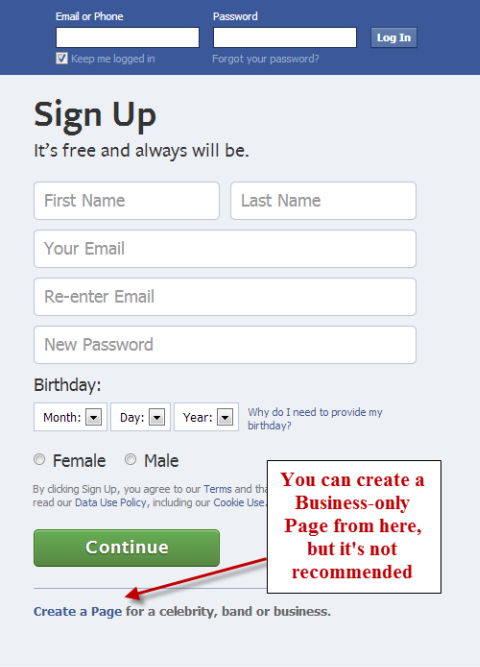
След като влезете в личния си акаунт, ние ще го направим създайте вашата бизнес страница. Вашата бизнес страница ще бъде „обвързана“ с личния ви профил, но те са напълно отделни. Никой не може да види вашата лична информация от вашата страница. Никой дори не може да види името на администратора на Страницата.
# 2: Създайте страница, докато сте влезли като свой профил
Отидете на www.facebook.com/pages/create.php. Вземете разгледайте основните категории на Страниците и решете коя е подходяща за вашия бизнес. Щракнете върху едно от полетата, за да изберете основната категория за вашия бизнес и прегледайте категориите в падащите менюта, за да видите коя най-добре подхожда.
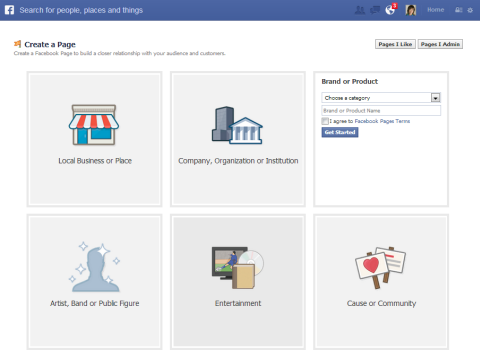
Не избирайте Местен бизнес или Място, освен ако нямате физическа витрина, до която идват вашите клиенти, защото Facebook автоматично ще превърне и вашата страница в място. Не искате хората да идват да се „чекират“ във вашия домашен офис.
# 3: Изберете вашата категория от падащото меню и дайте име на вашата страница
Категориите не винаги са перфектни, но в по-голямата си част те не са критични. Категориите може да са по-важни за местния бизнес, тъй като те са по-видими във Facebook Търсене на графики, който се търкаля. Но понастоящем категориите не са толкова важни за другите страници.
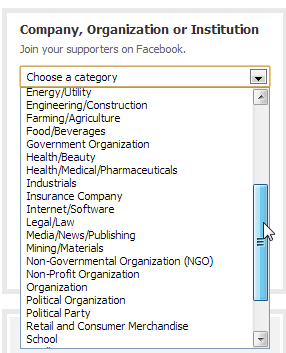
Името на вашата страница ще бъде каквото и да поставите в полето точно под менюто Категория. Прекарайте известно време в обмисляне на името на вашата страница внимателно. Ако имате ясно име на марката, тогава изборът е лесен. Ако тепърва започвате, може да не сте го заковали още. Наличието на ключови думи в заглавието на вашата страница може да бъде добра идея, защото ключовите думи помагат на вашата страница да се появи в търсенето във Facebook. Имате ограничение от 70 знака за името на вашата страница.
Facebook също настоява за изписване с главни букви на първата дума от името на страницата и не можете да създавате страницата с необичайни главни букви като „WidgetPro“. Можете да подадете петиция за промяна на името ви, ако това е официалното име на вашия бизнес, но ще трябва създайте Страницата първоначално без нестандартно изписване с главни букви.
Ще можете да промените името на страницата си до момента, в който имате 200 фенове (или харесвания), така че ако не сте сигурни за името в началото, можете да го промените за малко.
Поставете отметка в квадратчето до „Съгласен съм Условия за страници във Facebook”И щракнете върху Първи стъпки. Преминали сте през някои стъпки, които ще ви помогнат да добавите своя снимка, да въведете вашата информация за информация и др. Първата стъпка е да добавите снимката на вашия профил.
# 4: Добавете снимката на вашия профил
Снимката на профила е изображението, което се появява до всяка публикация, която влиза в емисията за новини от вашата страница. Идеалният размер за снимка на профила е 180 пиксела на 180 пиксела, но може да бъде и по-голям с различни размери. Ще бъдеш способен да коригирайте видимата част от снимката на профила като поставите курсора на мишката върху снимката и щракнете върху Редактиране на снимката на профила и след това Редактиране на миниатюрата.
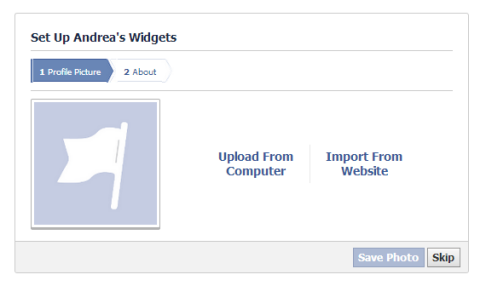
След като добавите снимката на потребителския си профил, щракнете върху Напред и ще бъдете отведени на място, където да добавите вашата информация за информацията.
# 5: Добавете вашата основна информация за информацията
Страницата „About“ има няколко големи раздела, за да разкаже поетично за вашия прекрасен бизнес. Красивото е, че страницата About е индексирана в Google, така че ще искате уверете се, че е много описателен и богат на ключови думи.
Основната информация за информацията, която те искат да въведете първоначално, е полето, което ще се появи директно на вашата хронология точно под вашата снимка на корицата. Имате само 155 знака, които ще се показват в това поле (всъщност можете да напишете повече, но в полето се показват само 155 знака, така че ограничете размаха до този размер).
Предлагам ви уверете се, че връзката към вашия уебсайт е в това поле, така че хората могат лесно да намерят вашия уеб сайт, тъй като това поле е толкова видно. Искаш да добавете адреса на уебсайта си в полето на уебсайта както е показано на изображението. Можете също добавете други уебсайтове, към които искате да насочите хората като Twitter или други социални сайтове, като кликнете върху връзката Добавяне на друг сайт.
Вземете обучение по маркетинг в YouTube - онлайн!

Искате ли да подобрите ангажираността и продажбите си с YouTube? След това се присъединете към най-голямото и най-доброто събиране на маркетингови експерти в YouTube, докато те споделят своите доказани стратегии. Ще получите поетапни инструкции на живо, фокусирани върху Стратегия на YouTube, създаване на видеоклипове и реклами в YouTube. Станете маркетинговият герой на YouTube за вашата компания и клиенти, докато прилагате стратегии, които дават доказани резултати. Това е онлайн обучение на живо от вашите приятели в Social Media Examiner.
КЛИКНЕТЕ ТУК ЗА ПОДРОБНОСТИ - ПРОДАЖБАТА ПРИКЛЮЧВА НА 22-И СЕПТЕМВРИ!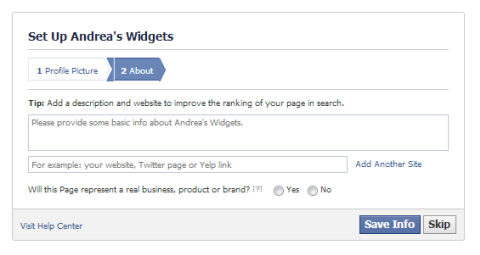
Щракнете върху бутона за избор Да, че представлявате реален бизнес и след това щракнете върху Запазване на информация. Поздравления, вече имате създадена бизнес страница! Но все още не сте готови за праймтайма. Все още има няколко неща, които трябва да направите. Facebook ще ви преведе автоматично през поредица от стъпки (не всички от които трябва да бъдат направени).
# 6: Харесайте собствената си страница
Facebook ви подканва да харесате собствената си страница, което е добра идея, но не е задължително.
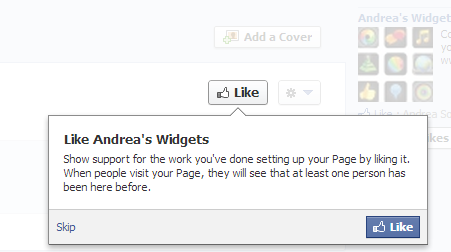
# 7: Все още не канете имейл контактите си
След това Facebook ще ви отведе до мястото, където можете да поканите вашите имейл контакти. Не правете това, докато страницата ви не се актуализира малко повече. И аз лично не обичам да използвам функцията на Facebook, за да постигна това. Създайте свое собствено имейл съобщение вместо и изпратете го директно от каквато и да е услуга за електронна поща, която използвате.
# 8: Споделете нещо
Facebook ви подканва споделете първата си актуализация на състоянието. Отново можете да решите да направите това сега или да го пропуснете. Добра идея е да има много актуализации на състоянието на вашата хронология, преди да започнете да каните хората да харесат вашата страница за да виждат типовете неща, които ще споделяте.
# 9: Добавете снимка на корицата
Нито една страница не е пълна без добро снимка на корицата. Снимката на вашата корица трябва да бъде минимум 399 пиксела (повечето стандартни снимки са добре) и работи най-добре, ако е с размер до 851 пиксела и 315 пиксела височина. Ако използвате стандартна снимка, ще можете да я позиционирате така, че да се побере в пространството, но част от снимката отгоре или отдолу ще бъде скрита.
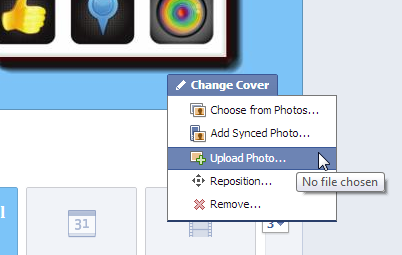
От 6 март Facebook Условия на снимката на корицата заявете, че снимката на корицата не може да включва повече от 20% текст. Добрата новина е, че някои от старите ограничения (без призиви за действие, без уебсайтове или адреси) са премахнати. Така че можете да кажете на някого да хареса страницата ви точно на основната снимка.
Начинът, по който Facebook определя правилото от 20%, е, че те имат мрежа от 25 блока, които насложават върху вашата снимка на корицата на Facebook. Ако повече от 5 от тези полета съдържат текст, вашата обложка нарушава правилото за максимален 20%. Post Planner има удобен инструмент които можете да използвате, за да включите снимката на корицата си, за да проверите.
След като имате снимка на корицата, която отговаря на тези указания, щракнете върху бутона Добавяне на корица и след това изберете Качване на снимка. Изберете снимката от вашия компютър, поставете я на вашата страница начина, по който искате да се покаже и щракнете върху Запазване на промените.
# 10: Добавете към вашата страница за информация
Въпреки че сте добавили малкия разказ за вашата компания, вие също трябва включете повече на вашата страница „Информация“, тъй като това е шанс за вас да говорите за това, което вашата компания може да направи за другите. Щракнете върху менюто Редактиране на страница и Актуализиране на информация от администраторския панел в горната част на страницата.
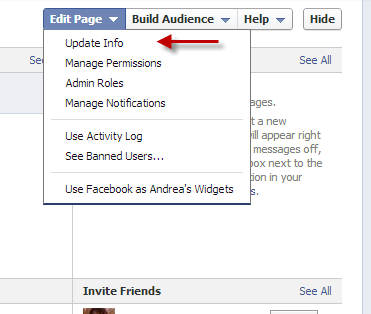
Имате много потенциални недвижими имоти на вашата страница за информация и е добра идея подчертайте всички добри неща във вашата компания и избройте уебсайтовете, където хората могат да ви намерят.
Страницата About ще варира в зависимост от категорията, която сте избрали, и можете да превключвате категории и от тази област (изберете друга категория от падащото меню в горната част). Ако сте се категоризирали като местен бизнес, ще го направите има карта на вашата страница за информация с адреса на вашия бизнес.
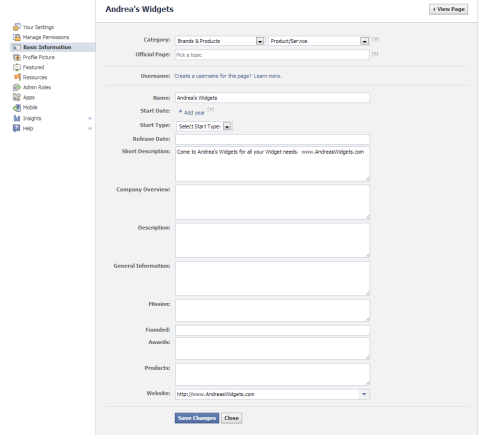
# 11: Прегледайте вашите разрешения
Отидете в Редактиране на страница, след това Управление на разрешенията от администраторския панел и прегледайте как са настроени вашите разрешения. Като цяло те са настроени прилично за нова Страница, но може да искате да промените списъка с непристойни думи на Среден и да промените бутона Съобщение.
Бутонът за съобщения е включен по подразбиране, което означава, че хората могат да изпращат съобщенията на вашата страница (обикновено добро нещо според мен), но вие също трябва не забравяйте да наблюдавате и следите за съобщения там. Ако сте обзети от мисълта за друга входяща поща, уверете се, че улеснявате хората да се свързват с вас по различен начин.
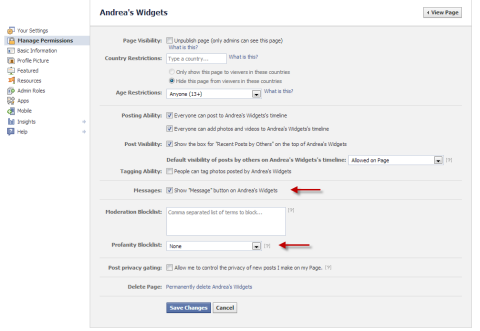
На този етап вашата страница е основно готова да излезе в света на Facebook. Сега е време да си вземете харесвания на вашата страница!
Има безброй неща, които можете да направите на вашата страница, като например добавете приложения, научете повече за влизането в новини или направете някои Facebook реклама. Но засега, поздравете се, че сте подготвили своята страница!
Ами ти? Чакали ли сте да стартирате и стартирате страницата си? Какви въпроси имате относно започването? Уведомете ни в коментарите по-долу!
